AVI 파일을 M4V 형식으로 변환하는 자세한 절차
Audio Video Interleaved를 나타내는 멀티미디어 컨테이너 형식 AVI는 Windows 비디오 소프트웨어의 기능입니다. 단일 파일로 결합된 오디오 및 비디오 데이터를 동시에 재생할 수 있습니다. 동기화된 제어 및 실시간 디스플레이를 포함한 고유한 기능을 통해 AVI는 가장 많이 사용되는 비디오 형식의 선두에 빠르게 올랐습니다. 그러나 Mac에서 비디오를 재생하려면 AVI를 M4V로 변환해야 합니다. M4V는 iTunes, Apple QuickTime Player 및 iOS 장치에서 재생할 수 있는 Apple 형식이기 때문입니다. 때때로 Mac의 .avi 파일을 M4V와 같은 범용 형식으로 변환하고 싶을 수 있습니다. 이 상황에서 Mac OS에서 제대로 작동하려면 AVI를 M4V로 변환하는 것이 좋습니다. 최선의 방법을 알려드리겠습니다. AVI를 M4V로 변환 온라인 및 오프라인 응용 프로그램을 사용합니다.
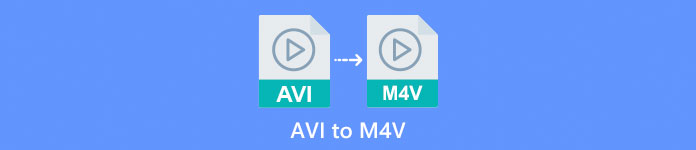
1부: AVI 및 M4V 소개
| AVI | M4V | |
| 파일 이름 | 오디오 비디오 인터리브 | MPEG-4 비디오 |
| 파일 확장자 | .avi | .m4v |
| 설명 | AVI 파일 형식은 지금까지 만들어진 가장 인기 있는 멀티미디어 컨테이너 중 하나입니다. 오디오 비디오 인터리브를 의미하는 약어 AVI는 1992년 Microsoft에서 멀티미디어 프레임워크인 "Windows용 비디오"의 구성 요소로 대중에게 공개되었습니다. 파일 이름 확장자가 .avi인 AVI 파일은 컨테이너 형식이기 때문에 동기화된 비디오 및 오디오 콘텐츠를 모두 가질 수 있습니다. 따라서 작성자는 표준을 사용하여 오디오-비디오 시퀀스 또는 비디오 시퀀스를 편집하고 인코딩할 수 있습니다. | Apple은 iTunes 스토어의 콘텐츠를 위해 MP4 파일 확장자와 매우 유사한 M4V 파일 확장자를 만들었습니다. Apple 기기는 M4V 파일을 재생할 수 있는 유일한 기기입니다. Apple 장치에서 재생하려면 MP4 및 MOV와 같은 다른 비디오 형식을 M4V로 변환할 수 있습니다. M4V와 MP4 파일 형식의 주요 차이점은 전자가 미디어 콘텐츠 저작권 침해를 금지하는 DRM-저작권 보호를 지원한다는 것입니다. 컴퓨터는 DRM으로 보호된 M4V 파일을 재생하기 위해 미디어 파일을 구입하기 위해 iTunes 계정에 로그인하여 권한을 부여해야 합니다. 그러나 파일이 DRM으로 보호되지 않는 경우 사용자는 M4V 파일 확장자의 이름을 MP4로 변경하여 비 Apple 장치와 호환되도록 만들 수 있습니다. |
| 개발사 | 마이크로 소프트 | 애플 주식회사 |
| 관련 프로그램 | VLC 미디어 플레이어 애플 퀵타임 플레이어 어도비 프리미어 프로 2020 윈도우 미디어 플레이어 | KMPlayer 미디어 플레이어 클래식 줌 플레이어 \VLC 미디어 플레이어 |
| 파일 범주 | 비디오 | 비디오 |
| MIME 유형 | 비디오/x-비디오 | 비디오/x-m4v |
파트 2: AVI를 M4V로 변환하는 가장 좋은 방법
무료로 AVI를 M4V로 변환하고 싶습니까? 당신이 사용할 수있는 FVC 무료 비디오 변환기 온라인. 이 도구는 AVI 파일 형식을 M4V로 쉽게 변환할 수 있습니다. 또한 FLV, MP4, MOV, WMA 등과 같은 더 많은 비디오 형식을 지원합니다. 또한 여러 AVI 파일을 다른 파일 형식으로 변환하려는 경우 일괄 변환 프로세스를 제공하는 이 응용 프로그램을 사용할 수 있습니다. 프레임 속도, 해상도 및 비트 전송률 변경과 같이 변환하기 전에 비디오를 편집할 수도 있습니다. 또한 FVC 무료 비디오 변환기 온라인은 MP3, AAC, AC3, FLAC 등과 같은 오디오 파일을 변환할 수 있습니다.
풍모
◆ M4V, AVI, MP4, MOV, VOB, FLV, WMV 등과 같은 다양한 비디오 파일 형식을 변환합니다.
◆ 비디오의 해상도, 비트레이트, 프레임레이트를 변경할 수 있습니다.
◆ MP3, AAC, AC3, FLAC 등과 같은 오디오 파일을 변환합니다.
아래의 간단한 가이드에 따라 AVI를 M4V로 쉽게 변환하세요.
1 단계: 먼저 브라우저를 열고 다음을 방문하십시오. FVC 무료 비디오 변환기 온라인 웹사이트. 눌러 변환 할 파일 추가 버튼을 눌러 AVI 파일을 업로드합니다.
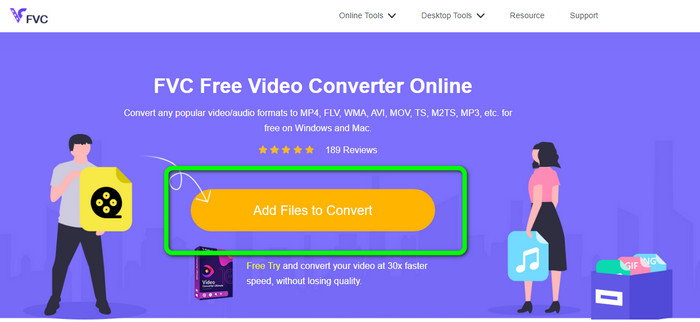
2 단계: 비디오의 해상도, 프레임 속도 및 비트 전송률을 변경하려면 인터페이스 왼쪽에 있는 설정 아이콘을 클릭하십시오. 변경이 완료되면 다음을 누릅니다. 확인.
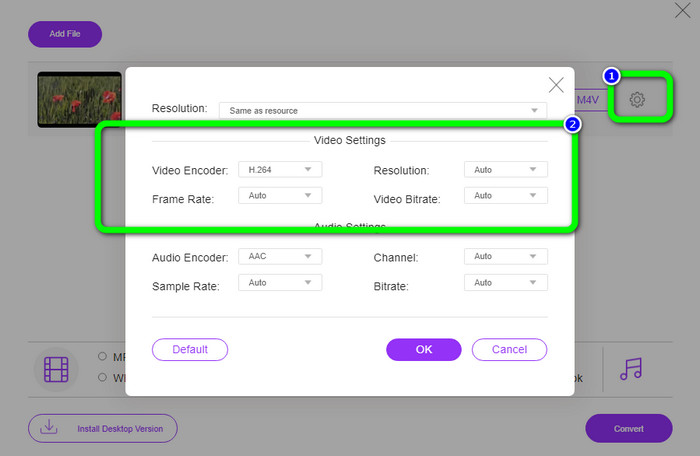
3 단계 : 그런 다음 인터페이스 하단에서 M4V 파일을 출력 형식으로 사용합니다.
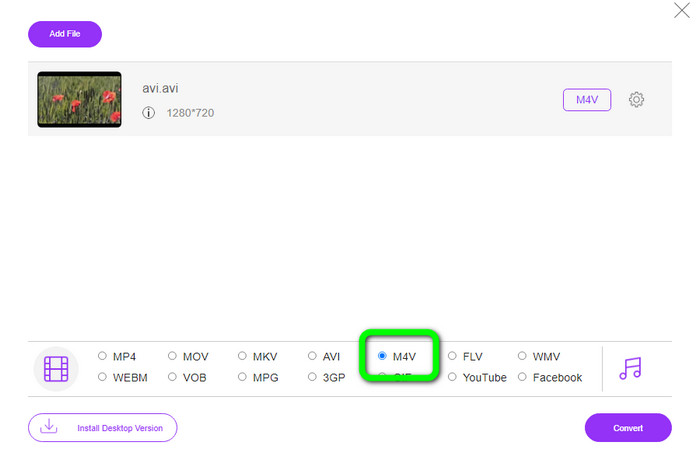
4 단계 : 마지막으로 동영상 파일을 저장하려면 변환 버튼을 클릭합니다. 변환 프로세스를 기다렸다가 최종 출력을 다운로드하십시오.
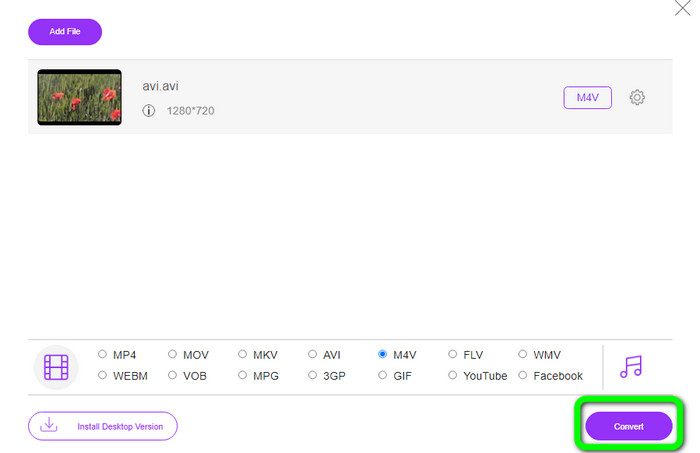
파트 3: Windows 및 Mac에서 AVI를 M4V로 변환하는 쉬운 방법
사용할 수 있는 또 다른 우수한 변환기는 FVC 비디오 컨버터 궁극. 이 도구는 Windows에서 AVI를 M4V로 변환할 수 있습니다. 30배 빠른 초고속 변환 프로세스가 있기 때문에 파일을 즉시 변환할 수 있습니다. 또한 일괄 변환이 가능하기 때문에 여러 파일을 한 번에 변환할 수 있습니다. 또한 초보자에게 적합한 직관적인 인터페이스로 기본적인 방법을 갖추고 있습니다. 또한 이 오프라인 도구는 Windows에서만 액세스할 수 있는 것이 아닙니다. Mac에서도 사용할 수 있습니다. 또한 변환하는 동안 비디오를 일부 변경할 수도 있습니다. 비디오를 향상시키고, 잘라내고, 필터를 추가하는 등의 방법으로 비디오를 편집할 수 있습니다.
풍모
◆ M4V, MP4, AVI, FLV, MKV, MOV, VOB, WMV 등을 포함하여 100개 이상의 비디오 파일을 변환합니다.
◆ 무료 템플릿과 필터로 콜라주 만들기가 가능합니다.
◆ 뮤직 비디오 메이커 제공.
◆ 비디오 인핸서, 트리머, 워터마크 제거제, 압축기 등
◆ BMP, JPG, PNG 등과 같은 이미지 파일 형식을 변환합니다.
◆ 비디오 속도를 높이거나 낮춥니다.
FVC Video Converter Ultimate를 사용하여 Windows 및 Mac에서 AVI를 M4V로 변환하는 방법을 알아보려면 아래의 자세한 가이드를 사용하세요. Windows 버전을 사용하겠습니다.
1 단계: 다운로드 FVC 비디오 컨버터 궁극 다운로드 버튼을 클릭하여 Windows 또는 Mac에서.
무료 다운로드Windows 7 이상안전한 다운로드
무료 다운로드MacOS 10.7 이상안전한 다운로드
2 단계: 로 이동 변환기 응용 프로그램을 연 후 패널. 그런 다음 AVI 파일을 삽입할 수 있는 세 가지 옵션이 있습니다. 먼저 다음을 클릭할 수 있습니다. 파일 추가 두 번째 상자의 버튼입니다. 두 번째 옵션은 을 더한 세 번째 상자에 서명하십시오. 마지막으로 파일을 중앙에 직접 놓습니다.
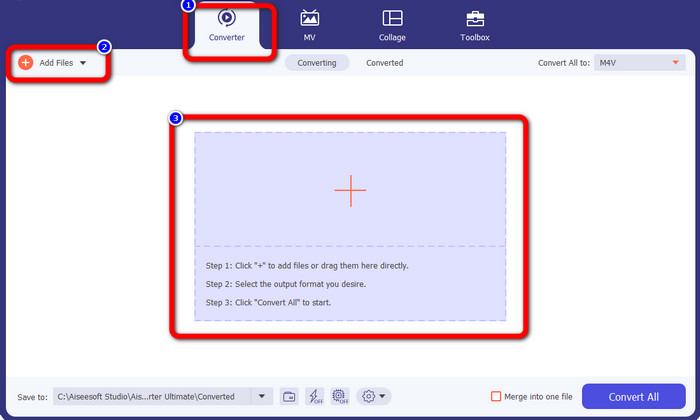
3 단계 : AVI 파일을 추가한 후 다음으로 모두 변환 버튼을 클릭하여 형식 옵션을 보고 M4V 파일 형식을 선택합니다. 그런 다음 비디오를 편집하려면 두 번째 상자로 이동할 수 있습니다. 필터 추가, 비디오 회전 및 자르기, 자르기 등과 같은 도구를 사용하여 비디오를 편집할 수 있습니다.
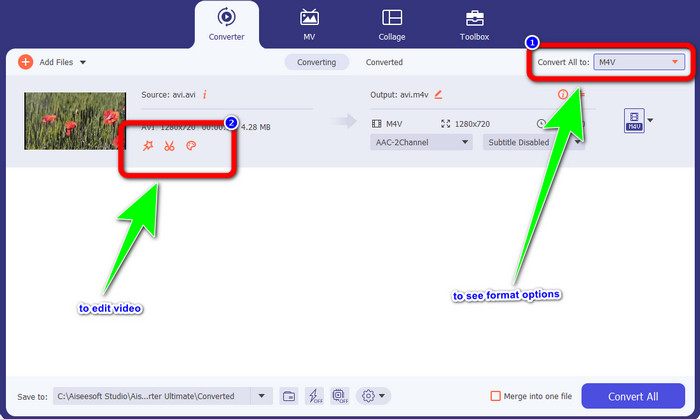
4 단계 : 마지막 단계에서는 변환 버튼을 클릭합니다. 빠른 변환 프로세스를 기다리고 변환된 비디오를 저장하십시오.
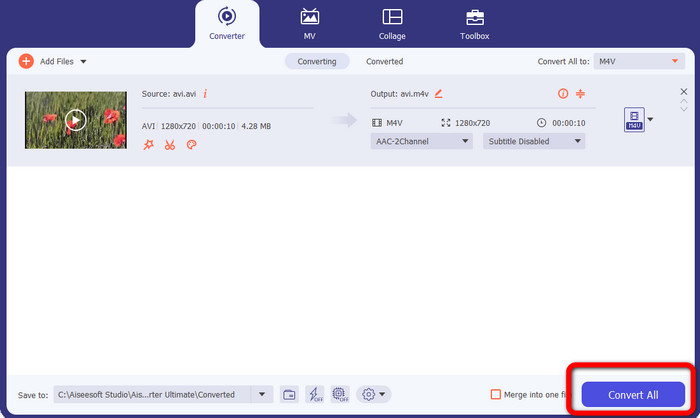
파트 4: 핸드브레이크를 사용하여 AVI를 M4V로 변환하는 방법
수동 브레이크 무료로 AVI를 M4V로 변환하는 또 다른 변환기입니다. WEBM, M4V, MP4, MKV 등과 같은 여러 파일을 변환할 수 있습니다. 이 도구의 가이드를 사용하면 많은 파일을 쉽게 변환할 수 있습니다. 그러나 Handbrake는 사용하기가 복잡합니다. 이 변환기에 대한 충분한 지식이 필요합니다. 또한 설치 과정이 혼란스럽습니다. 사용하기 전에 많은 절차를 거쳐야 하므로 사용자에게 많은 시간이 소요됩니다.
1 단계: 컴퓨터에 Handbrake를 다운로드합니다.
2 단계: 변환하려는 AVI 파일 형식을 선택합니다.
3 단계 : 형식으로 이동하여 M4V를 선택합니다. 그런 다음 다음을 클릭하여 변환 프로세스를 시작합니다. 스타트 단추.
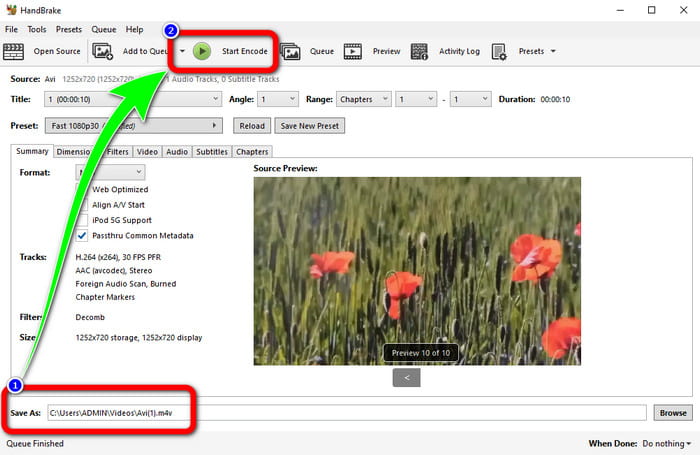
파트 5: AVI를 M4V로 변환에 대한 FAQ
1. Mac에서 AVI를 M4V로 변환하는 방법은 무엇입니까?
FVC Video Converter Ultimate를 사용할 수 있습니다. 이 변환기는 Mac을 사용하여 AVI를 M4V로 쉽게 변환할 수 있습니다.
2. AVI 파일은 얼마나 큽니까?
AVI 비디오는 압축되지 않았기 때문에 더 많은 하드 디스크 공간을 차지합니다. 예를 들어 1시간 분량의 352x288 AVI 비디오 영상은 최대 33GB(3300MB)의 하드 디스크 공간을 사용할 수 있습니다.
3. AVI 파일은 보편적입니까?
예. MP4, MOV 또는 WMV와 같은 보다 현대적인 형식이 AVI 형식을 대체했지만 개인은 AVI의 휴대성 때문에 여전히 AVI를 사용합니다. 거의 모든 컴퓨터나 가제트가 할 수 있습니다. AVI 파일 재생.
결론
이 가이드 포스트는 당신에게 훌륭한 방법을 보여줍니다 AVI 파일을 M4V로 변환 3개의 변환기를 사용합니다. 그러나 초고속 변환 프로세스를 원하면 FVC Video Converter Ultimate를 사용하십시오. 보다 간단한 방법을 원하면 FVC 무료 비디오 변환기 온라인을 사용하십시오.



 비디오 컨버터 궁극
비디오 컨버터 궁극 스크린 레코더
스크린 레코더



